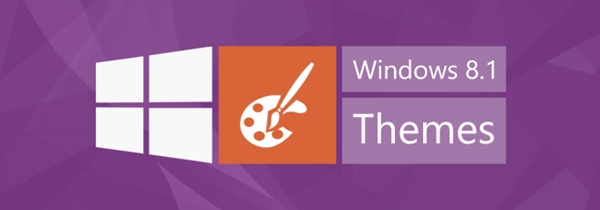Windows 8.1 và Windows 10 đã có những cải tiến vượt bậc để phục vụ người dùng tốt hơn với một giao diện thân thiện và nhiều tính năng tích hợp tiện lợi. Một trong số đó là khả năng cá nhân hóa máy tính thông qua việc thay đổi theme (giao diện trực quan).
Cài theme kiểu thủ công
Cách cài theme thủ công cho Windows 8.1 chính là việc người dùng truy cập vào trang chủ của Microsoft để tải về những bộ theme có sẵn. Cách này thường được đa số người dùng sử dụng vì khá đơn giản và không tốn nhiều thời gian. Bạn chỉ cần truy cập vào link https://support.microsoft.com/en-us/help/13768/desktop-themes-featured để tìm kiếm những bộ theme được nhà phát triển xây dựng từ trước. Những bộ theme này có chất lượng khá tốt nhưng thường hiếm khi được cập nhật nên dễ gây cảm giác nhàm chán cho người sử dụng.
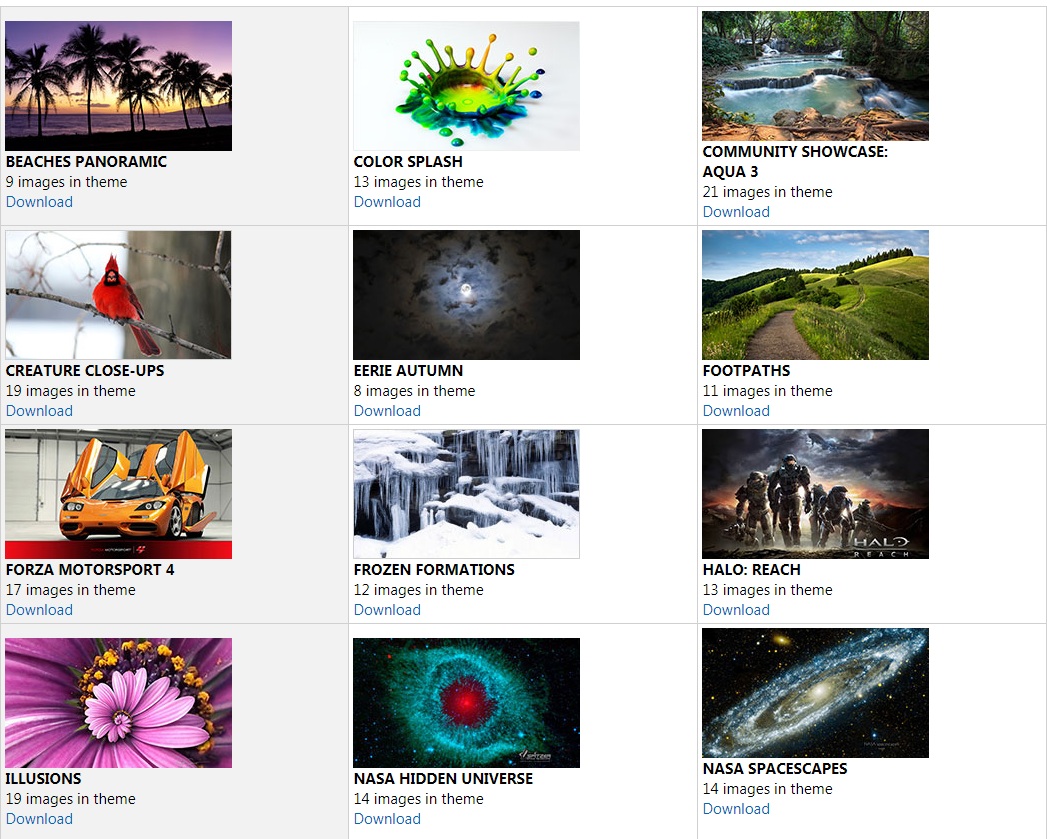
Sử dụng phần mềm cài theme cho windows 8.1
Ngoài ra, anh em có thể sử dụng phần mềm ngoài để tự động cài đặt các bộ theme mới cho hệ điều hành của mình. Một chương trình khá phổ biến cho việc này chính là UXTheme Multi-Patcher 15.0 tỏ ra rất hữu dụng cho việc cài đặt theme. Tải về và cài đặt bình thường, phần mềm này sẽ “mở khóa” các tập tin hệ thống để người dùng có thể cài đặt theme một cách nhanh nhất. Sau khi hoàn tất cài đặt, lúc này anh em có thể tìm những bộ theme đẹp nhất để sử dụng. Dưới đây là danh sách tổng hợp bao gồm cả link tải cho 10 bộ theme đặc sắc nhất cho Windows 8.1:
- Dark Aero (by ~Nighthawk-F22)
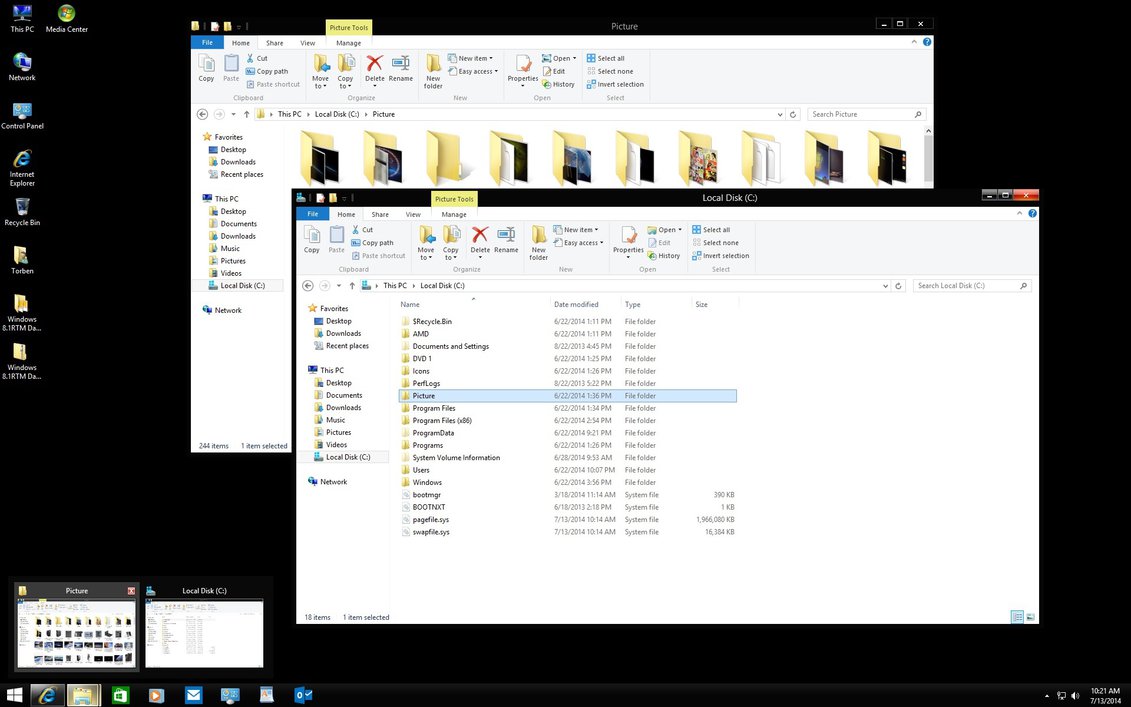
- Dark Aero
- Elegant (by ~swapnil36fg)
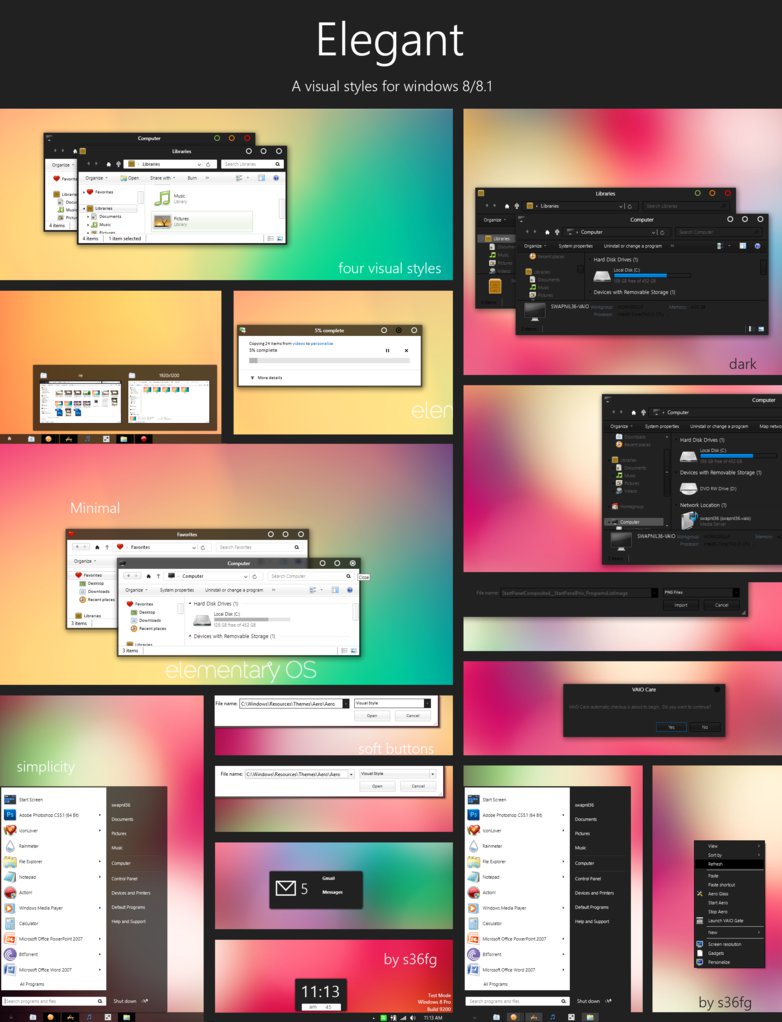
- Gray8.1 Glass (by ~gsw953onDA)
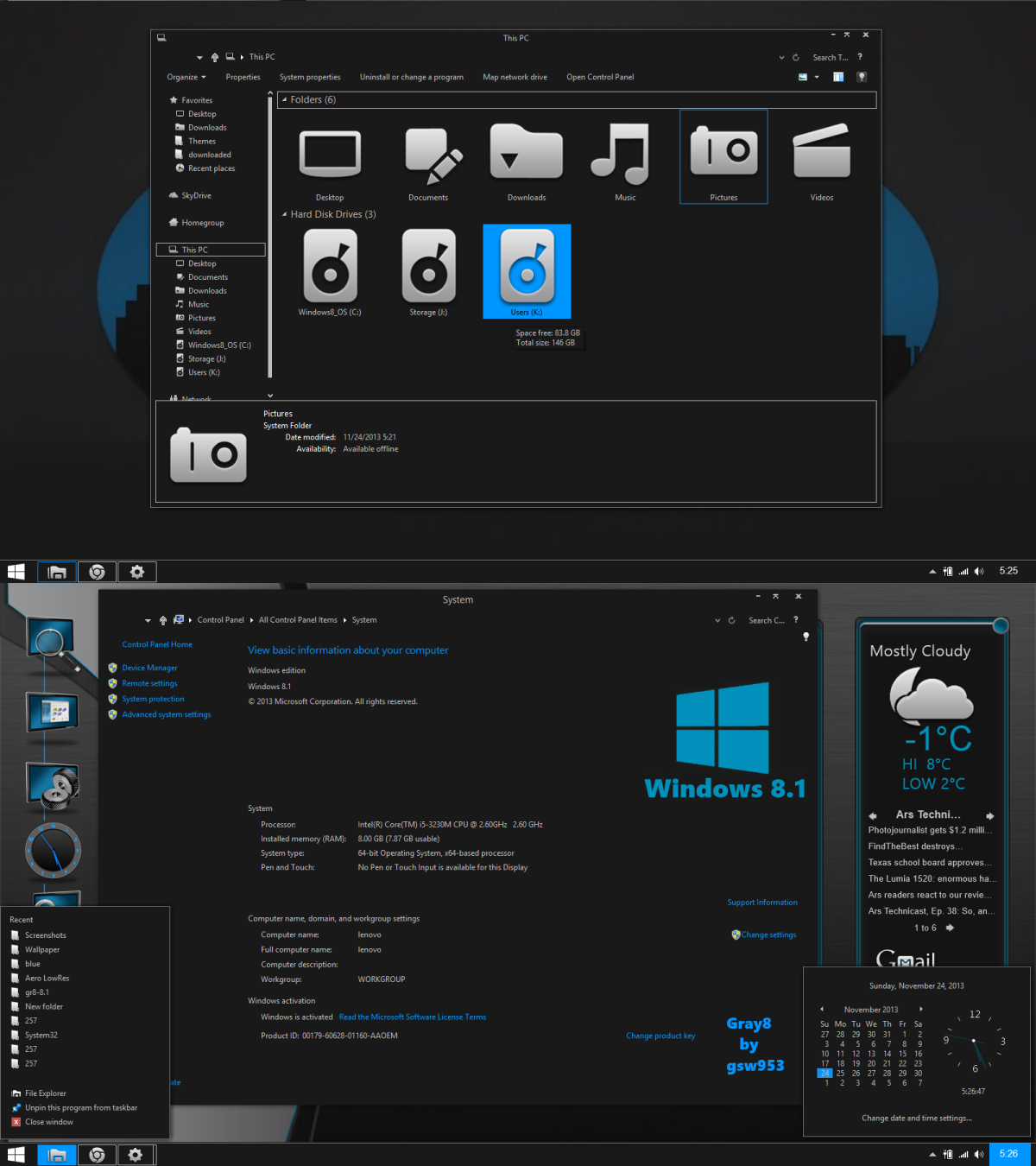
- White Window Borders (by ~gersma)
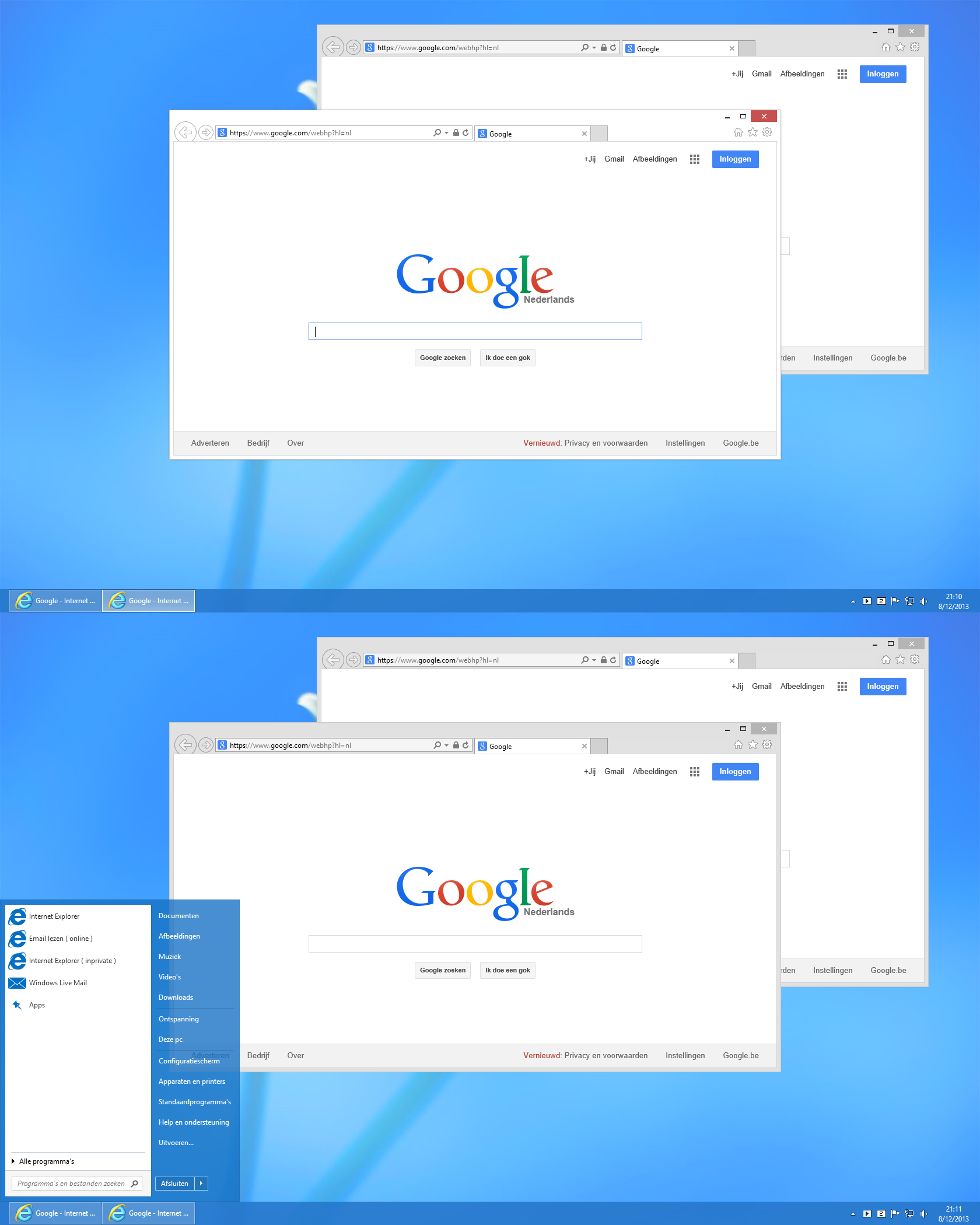
- Xsun (by ~TermitBOSS)
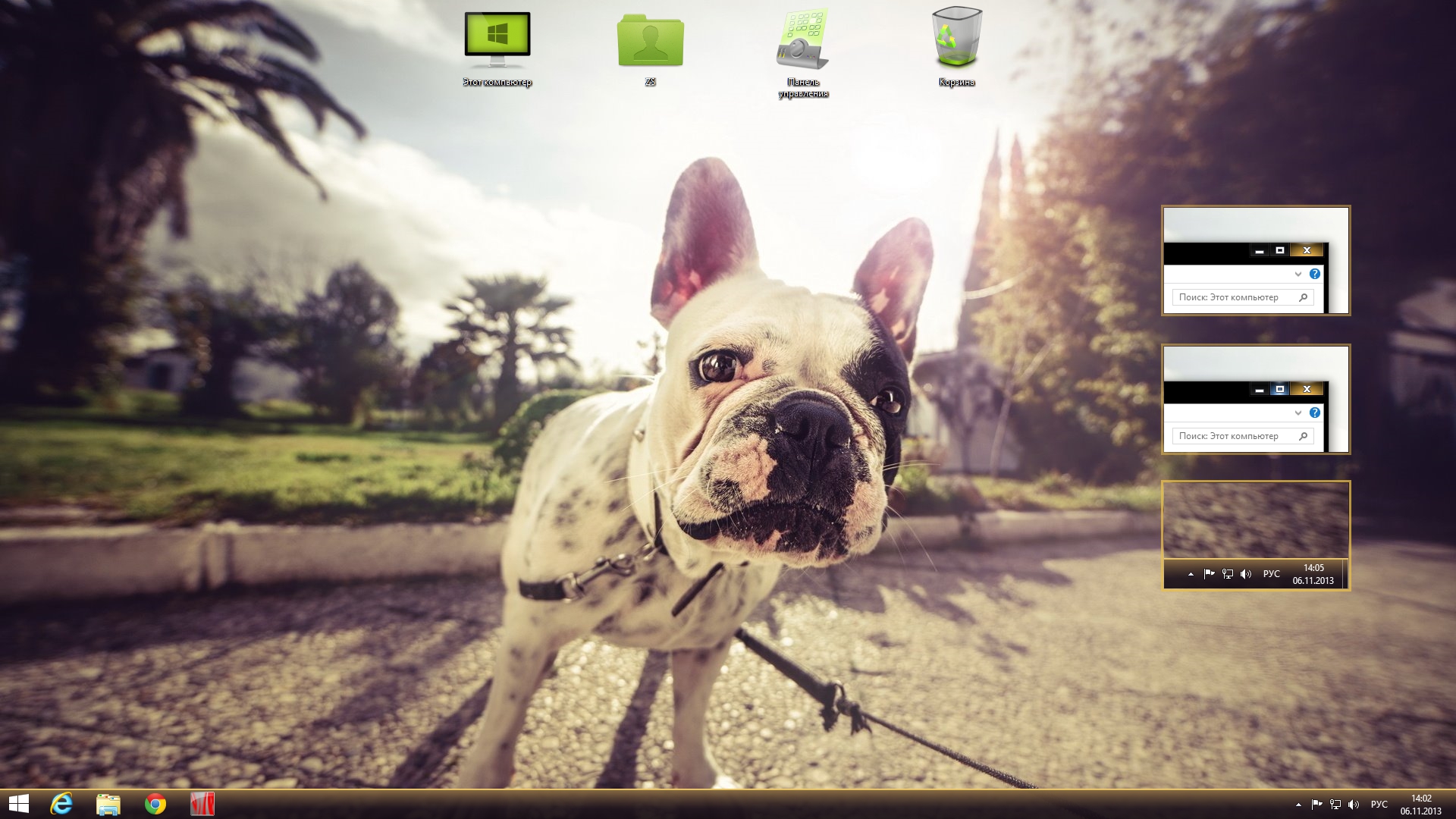
- Claro (by ~2befree)

- Soft Glass 8 (by ~sagorpirbd)
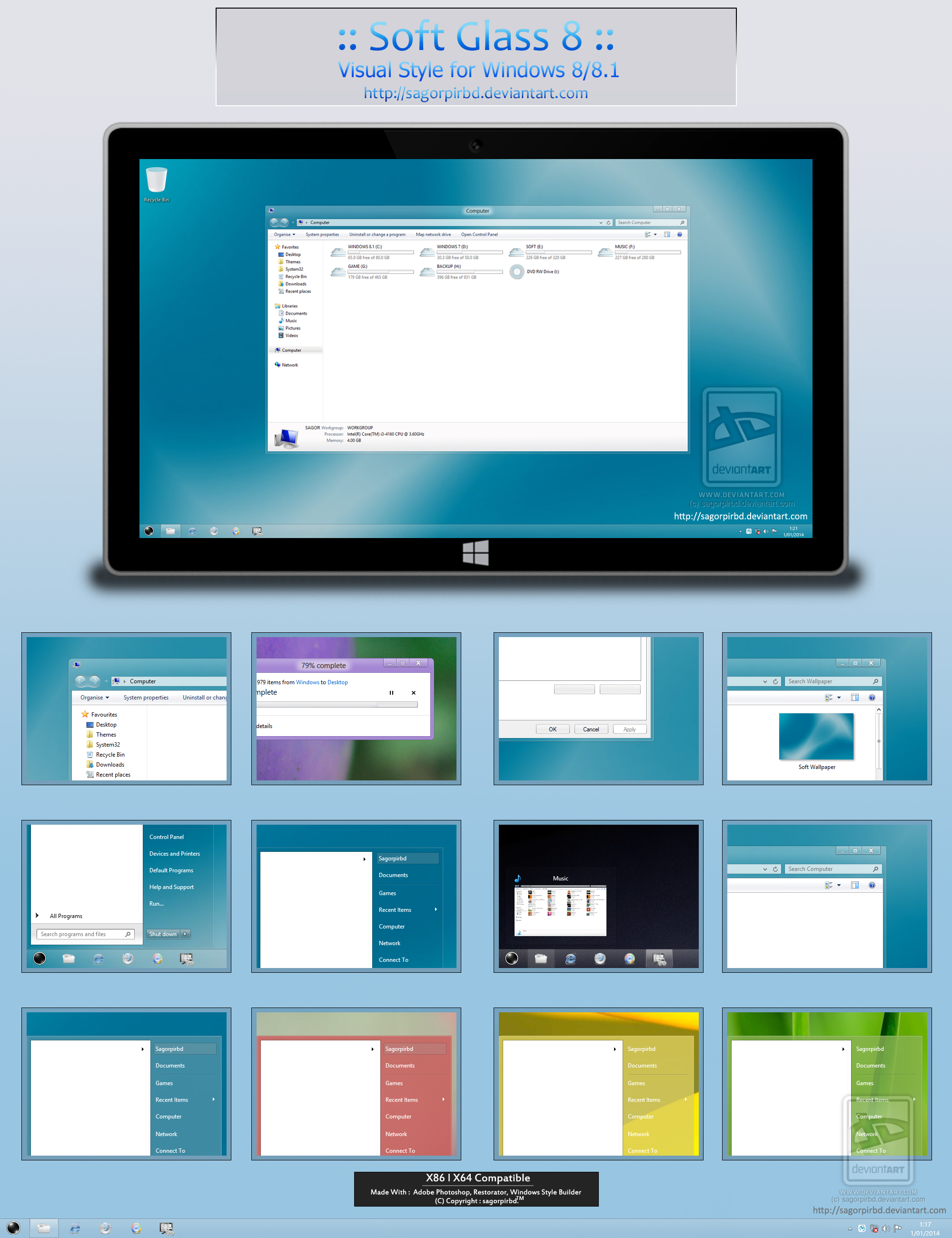
- Blaze (by ~sagorpirbd)
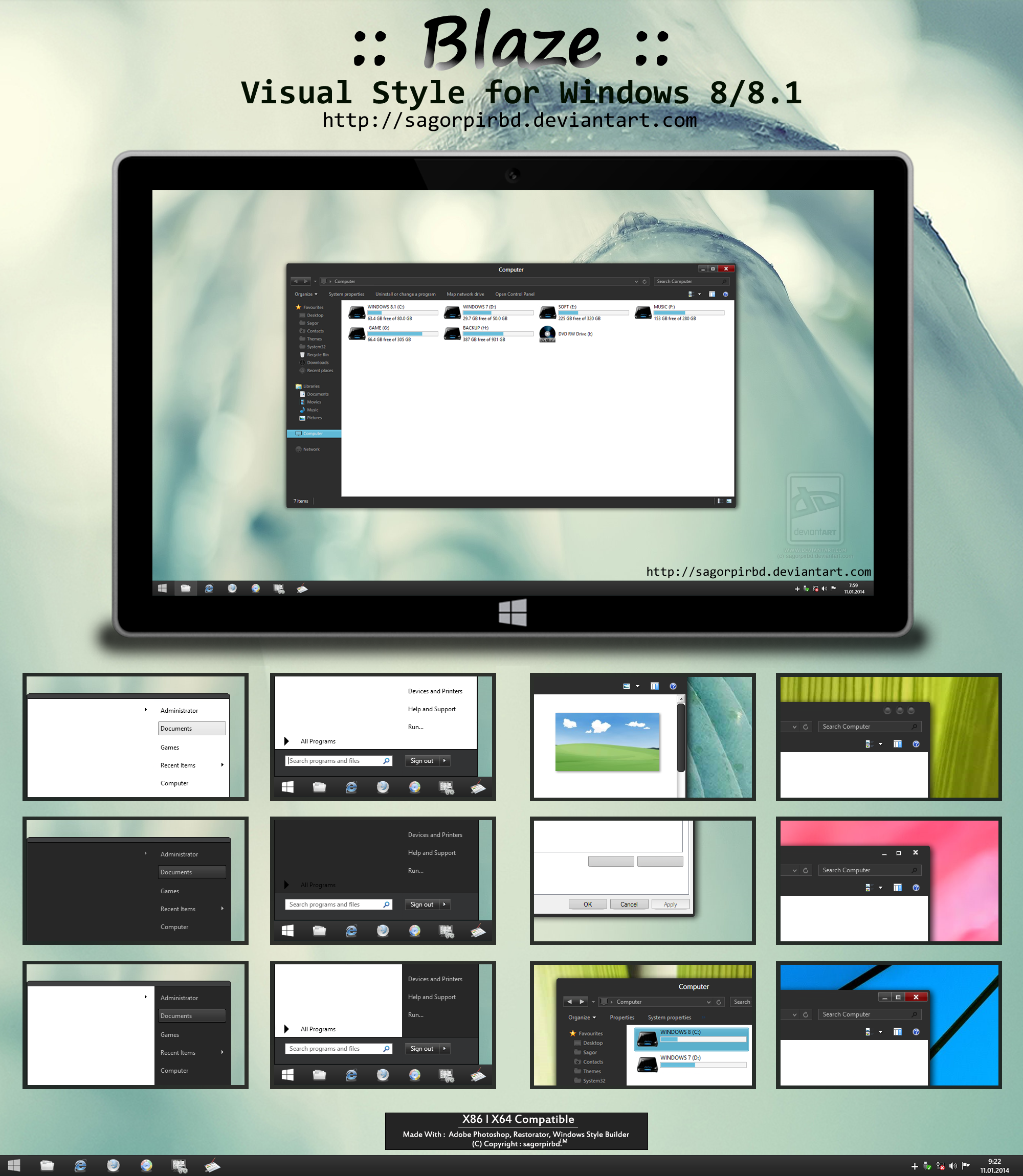
- Bel Minimal (by ~cu88)
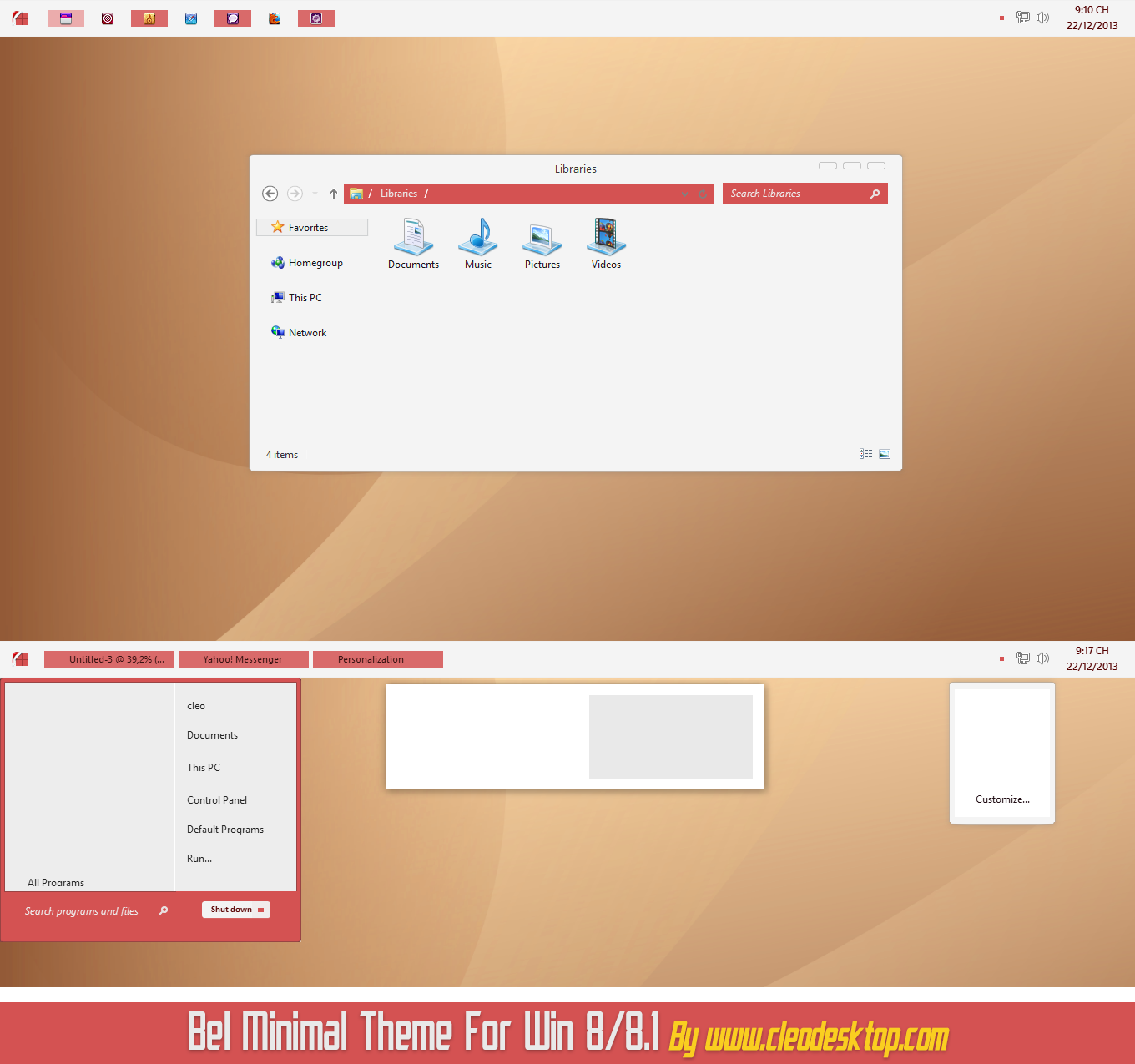
- Xgreen (by ~TermitBOSS)
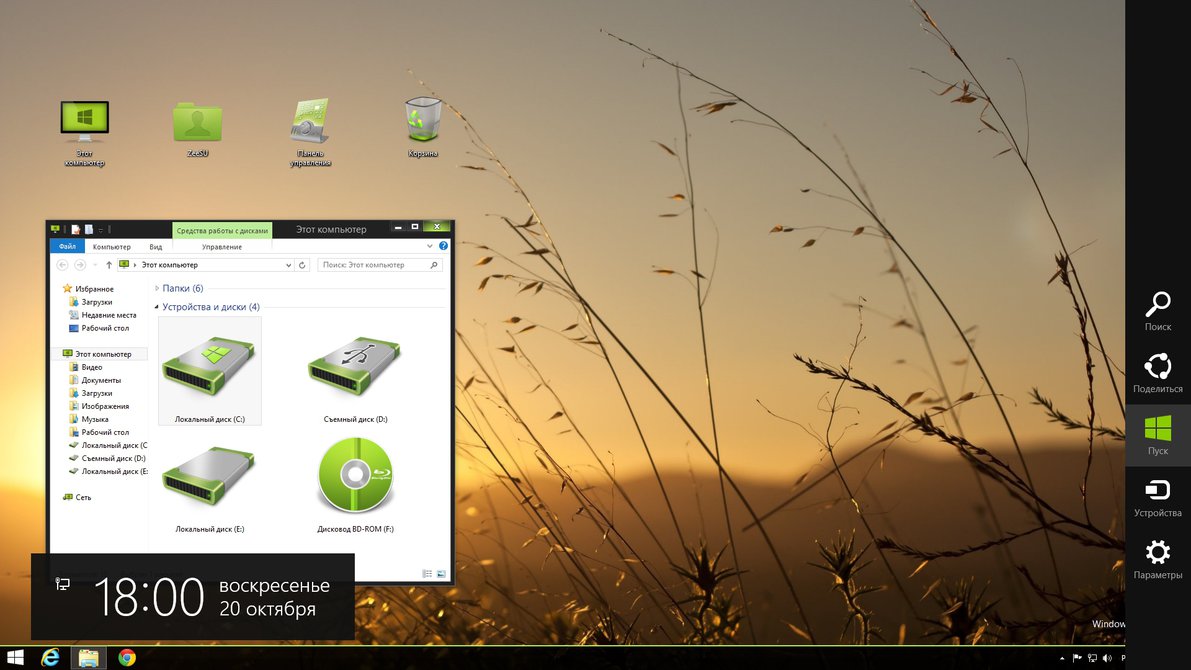
Hy vọng anh em sẽ có thể tìm thấy bộ theme ưa thích để tha hồ “tút tát” lại giao diện Windows 8.1 của mình thông qua những thông tin hữu ích phía trên.
windows 8.1 theme
windows 8 theme
windows 8.1
windows themes
theme for windows 8.1